Excel怎么制作下拉菜单 Excel下拉菜单的制作方法
发布时间:2025-06-24 编辑:游乐网
excel下拉菜单可避免手误并提高数据录入效率。1. 准备数据源,列出所有选项;2. 选中目标单元格;3. 打开数据验证功能;4. 设置验证条件为“序列”;5. 选择数据源区域完成设置。如需更智能的选项更新,可用“定义名称”功能,例如将数据源命名为“城市列表”,并在来源中输入=城市列表。若菜单选项过多,可创建动态下拉菜单,结合offset和match函数实现联动筛选。美化方面,可通过调整字体、颜色、边框或使用条件格式提升视觉效果。为防止手动输入错误,可在“出错警告”中启用警告提示,强制用户从下拉列表中选择内容。

Excel下拉菜单,说白了,就是让你的单元格填数据时,能从一个预设好的列表中选择,省时省力,还避免手误。
 解决方案准备数据源: 先在Excel表格的某个区域,比如单独一个Sheet,把你想做成下拉菜单的选项都列出来,一列一个。选中目标单元格: 就是你想要设置下拉菜单的那个单元格或者单元格区域。打开数据验证: 在Excel的菜单栏里,找到“数据”选项卡,然后点击“数据验证”。有些版本可能叫“数据有效性”,反正找找“验证”俩字就对了。设置验证条件: 在弹出的“数据验证”对话框里,“允许”那里选择“序列”。选择数据源: “来源”那里,点击右边的小箭头,然后用鼠标选中你之前准备好的数据源区域。确认: 点击“确定”按钮,搞定!如何让下拉菜单选项更智能?
解决方案准备数据源: 先在Excel表格的某个区域,比如单独一个Sheet,把你想做成下拉菜单的选项都列出来,一列一个。选中目标单元格: 就是你想要设置下拉菜单的那个单元格或者单元格区域。打开数据验证: 在Excel的菜单栏里,找到“数据”选项卡,然后点击“数据验证”。有些版本可能叫“数据有效性”,反正找找“验证”俩字就对了。设置验证条件: 在弹出的“数据验证”对话框里,“允许”那里选择“序列”。选择数据源: “来源”那里,点击右边的小箭头,然后用鼠标选中你之前准备好的数据源区域。确认: 点击“确定”按钮,搞定!如何让下拉菜单选项更智能?除了直接引用单元格区域,你还可以用“定义名称”的方法。选中你的数据源区域,在名称框里输入一个名字,比如“城市列表”。然后在数据验证的“来源”里输入=城市列表,这样即使你后来修改了数据源,下拉菜单也会自动更新。
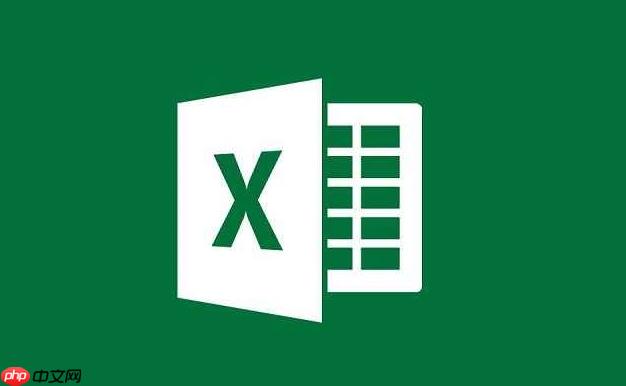 下拉菜单里的选项太多怎么办?
下拉菜单里的选项太多怎么办?如果下拉菜单选项特别多,找起来费劲,可以考虑用“动态下拉菜单”。这个稍微复杂一点,需要用到OFFSET和MATCH函数,简单来说就是根据你上一个单元格的选择,动态筛选下一个单元格的下拉菜单选项。网上有很多教程,搜一下“Excel动态下拉菜单”就能找到。
 如何美化Excel下拉菜单?
如何美化Excel下拉菜单?Excel默认的下拉菜单样式比较朴素,你可以用一些技巧来美化它。比如,可以调整单元格的字体、颜色、边框,让下拉菜单更醒目。也可以使用条件格式,根据不同的选项显示不同的颜色,这样看起来更直观。
如何防止用户手动输入,必须从下拉菜单选择?在数据验证的对话框里,切换到“出错警告”选项卡。勾选“输入无效数据时显示出错警告”,然后设置警告样式(比如“停止”),输入标题和错误信息。这样,如果用户手动输入了不在下拉菜单列表里的内容,就会弹出警告,强制用户从下拉菜单里选择。
相关阅读
MORE
+- 如何在PPT里插入图表_PPT图表制作详细步骤说明 06-24 Excel表格怎样根据数据填充颜色 06-24
- Excel怎么制作下拉菜单 Excel下拉菜单的制作方法 06-24 Excel怎么设置单元格边框 Excel单元格边框的调整技巧 06-24
- Excel如何插入切片器 Excel切片器的添加与使用方法 06-24 Excel怎么使用数据透视表 Excel数据透视表的使用指南 06-24
- Excel如何调整字体大小 Excel字体大小的设置方法 06-23 Excel如何将分开的编号和名称合并 编码整理方法 06-23
- Excel如何插入艺术字 Excel艺术字的添加与格式设置 06-23 Excel表格怎么调整字体样式_字体样式设置方法详解 06-23
- 怎么在Excel中设置自动提醒_条件提醒功能操作指南 06-23 Excel表格如何设置打印区域_打印区域设置技巧分享 06-23
- Excel怎么使用VLOOKUP Excel VLOOKUP函数的使用教程 06-23 Excel表格怎么调整字体大小 Excel修改文字格式和颜色 06-23
- 如何在excel中进行一列数据乘以0.5的批量数据倍数计算 06-23 怎么在Excel中制作甘特图_Excel甘特图绘制教程详解 06-23
- WPS进销存系统:销售订单跟踪表导出Excel教程 06-23 Excel表格中合并多行文字为一格 长文本整理实用方法 06-22




























 湘公网安备
43070202000716号
湘公网安备
43070202000716号